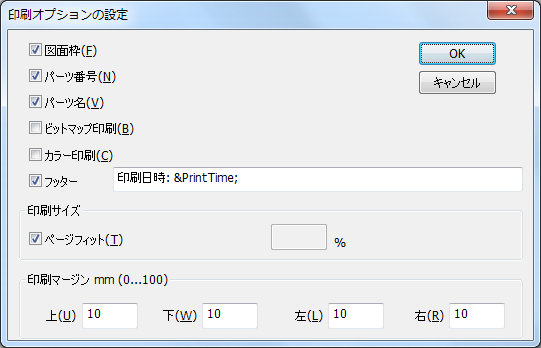
BSch3Vのファイルメニュー
新規作成 データに新規作成をします [元に戻す]はファイル操作の時点までしか戻れません。 開く 既存の.CE3ファイルを開きます 上書き保存 現在のファイル名で上書き保存します 名前を付けて保存 名前を変更して保存します 印刷 図面の印刷を行います。 次の設定が印刷結果に影響を与えます。
- プリンタの設定
- 印刷オプション
- [編集]メニューの表示レイヤーの設定
- [表示]メニューの[NCピンマーク]
- [表示]メニューの[非表示ピン番号の表示]
- [設定]メニューの色設定
印刷プレビュー プリンタの設定 印刷オプション 詳細 イメージファイル出力 回路図を画像ファイルに出力します。
Windows 2000では、モノクロビットマップにだけ保存できます。
Windows XP/Vistaでは、モノクロビットマップの他にカラービットマップ、PNGファイルで保存できます。カラーで保存する場合は[印刷オプション]で[カラー印刷]を選んでください。次の設定が印刷結果に影響を与えます
- 印刷オプション
- [編集]メニューの表示レイヤーの設定
- [表示]メニューの[NCピンマーク]
- [表示]メニューの[非表示ピン番号の表示]
- [設定]メニューの色設定
メタファイル出力 回路図をメタファイルに出力します。
拡張子はEMFになります。
Officeソフトに回路図を貼りつける場合はイメージ出力を使うより、メタファイルを使う方が綺麗に仕上がります。再読み込み 現在のファイルに対する作業を破棄して開きなおします。(Version 0.68.10以降) 外部ツールでデータを加工したときに使えます。でもちょっと危険なコマンドです。簡単に実行できないようにするために、サブメニューを開かないと実行できないようにしました。 アプリケーションの終了
● 図面枠 チェックをオフにすると回路図の周囲の枠線を印刷しません。 ● パーツ番号 チェックをオフにすると回路図中の部品の番号を印刷しません。 ● パーツ名 チェックをオフにすると回路図中の部品の値または名前を印刷しません。 ビットマップ印刷 プリンタによっては、通常の印刷がうまくできないことがあるかもしれません。
そのときは、このチェックをオンにして印刷してみてください。● カラー印刷 チェックをオンにすると、カラー印刷します。
チェックがオフでも、マーカーラインは、カラー印刷になります。フッター チェックをオンにすると図面右下枠外に、フッター文字列を印刷します。
フッター文字列は、
- コメントのデフォルトのフォントで印刷されます。
- コメントのタグ修飾が使えます。
- シートごとの個別設定ではなく、BSCH3.INIごとの共通設定となります。
印刷サイズ 150dpiを100%として印刷倍率を設定できます。
通常はページフィットにしておけば良いかと思います。印刷マージン 余白の設定を行います。
「●」の項目は、イメージファイル出力、メタファイル出力にも影響を与えます。